很多小伙伴都喜欢使用飞书软件,在这款软件中,我们可以将每日的日程创建成任务,方便提醒我们每日待办事项。有的小伙伴在使用飞书创建任务时可能会遇到任务数量过多不好查找的情况,为了解决该情况,我们可以选择在任务页面中点击“新建分组”选项,然后在框内输入新的分组的名称,接着就能将默认分组中的所有任务拖动到对应的分组中去了,十分的方便实用。有的小伙伴可能不清楚具体的操作方法,接下来小编就来和大家分享一下飞书创建任务分组的方法。
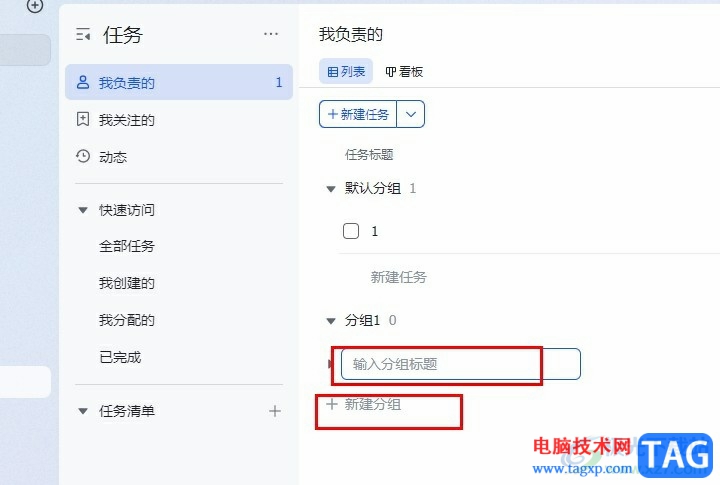
1、第一步,我们在电脑中点击打开飞书软件,然后在飞书的左侧列表中点击打开“更多”选项
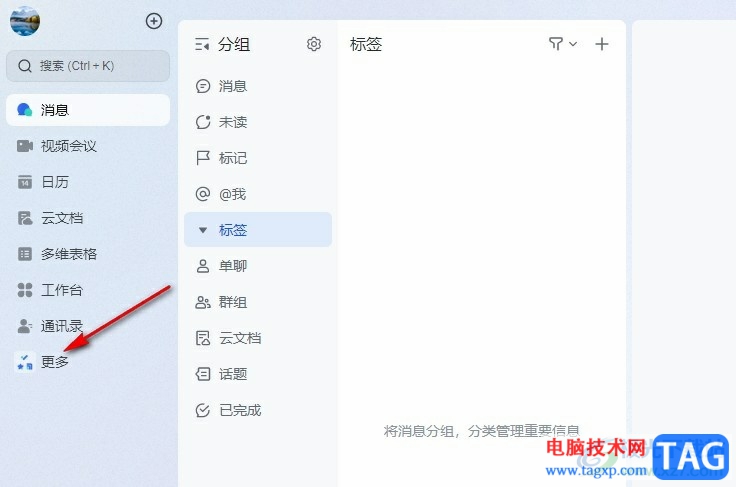
2、第二步,打开更多选项之后,我们在下拉列表中找到“任务”选项,点击打开该选项
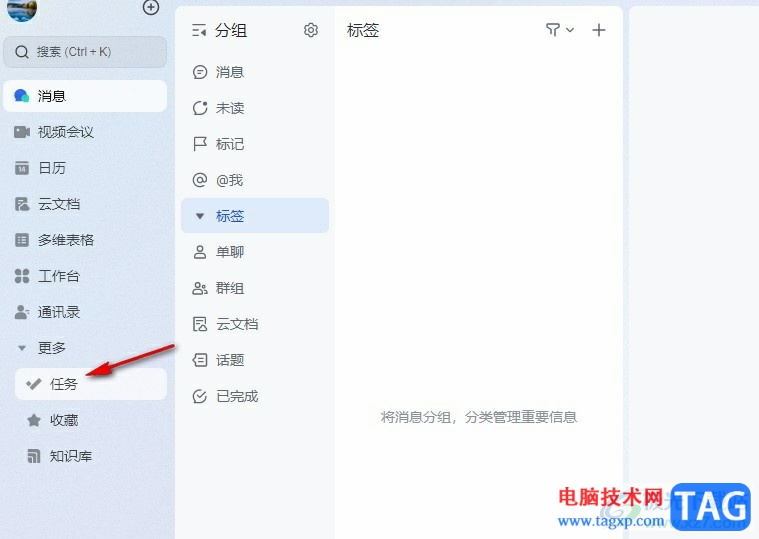
3、第三步,进入任务页面之后,我们在任务页面中点击打开“新建分组”选项
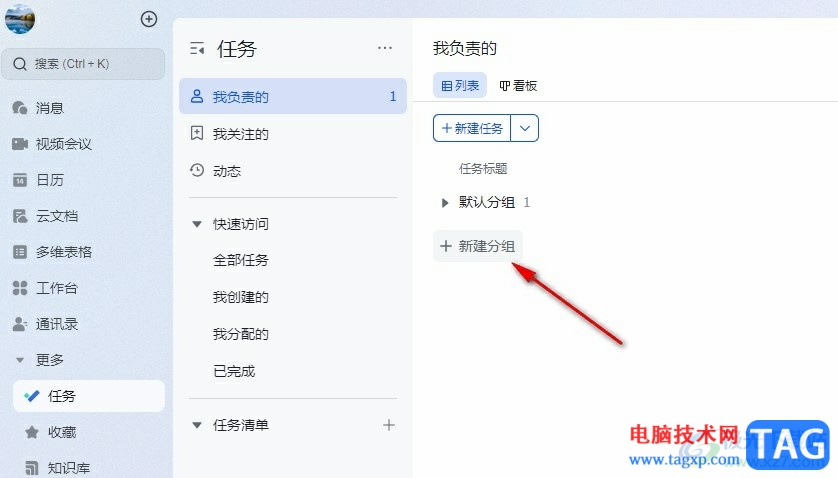
4、第四步,单击新建分组选项之后,我们在框内输入新的分组的名称
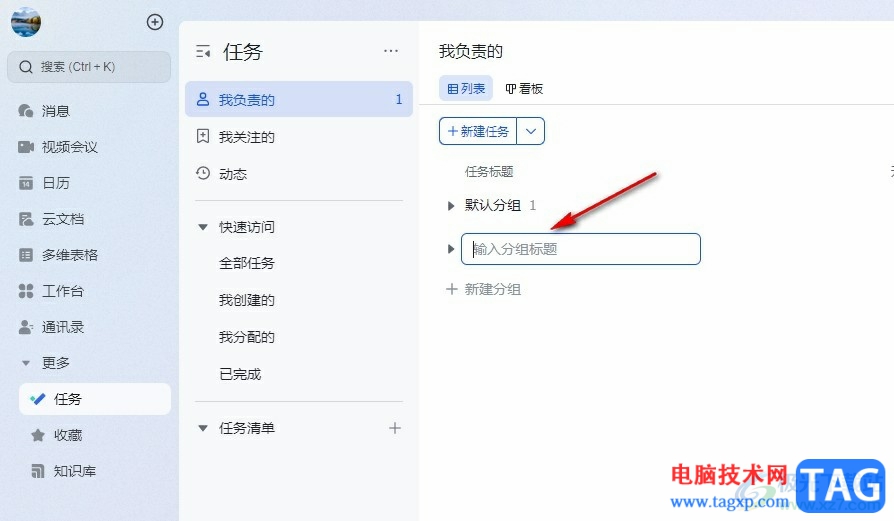
5、第五步,新建好分组之后,我们在默认分组中拖动任务左侧的图表就能将其向下移动到新建的分组中了
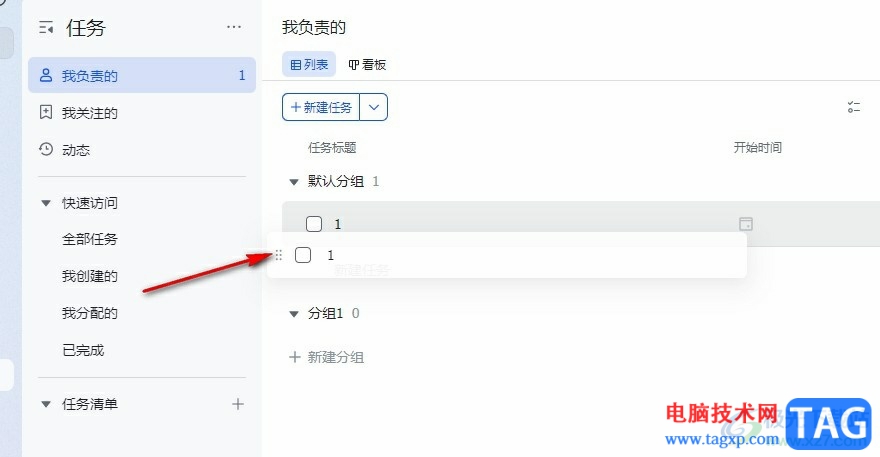
以上就是小编整理总结出的关于飞书创建任务分组的方法,我们在飞书的左侧列表中打开更多和任务选项,接着在任务页面中点击新建分组选项,接着输入新组名称,最后将任务拖入该分组中即可,感兴趣的小伙伴快去试试吧。
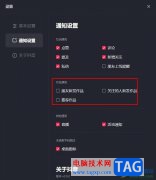 抖音关闭作品通知的方法
抖音关闭作品通知的方法
很多小伙伴在使用抖音这款软件时经常会遇到各种问题,不过大......
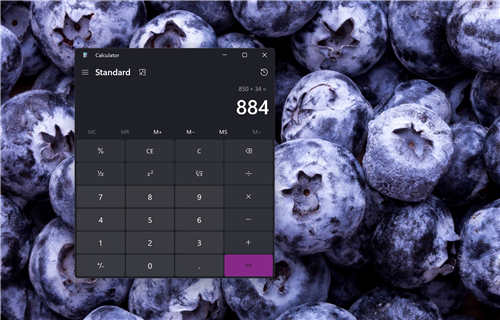 Windows 计算器在 Windows 11 中进行了翻新
Windows 计算器在 Windows 11 中进行了翻新
微软已经在 Windows 11 中发布了计算器应用程序的更新,正如预期......
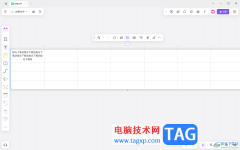 pixso白板表格设置自动换行的方法
pixso白板表格设置自动换行的方法
在pixso中进行白板文件的创建是非常实用的,里面提供的功能可......
 《艾尔登法环》重弩在哪刷?刷重弩位置
《艾尔登法环》重弩在哪刷?刷重弩位置
艾尔登法环武器中有不少是概率掉落的,弩类武器中重弩就是概......
 京东绑定的手机号怎么修改
京东绑定的手机号怎么修改
点击打开手机,下载完成京东软件,找到京东软件。点击打开京......
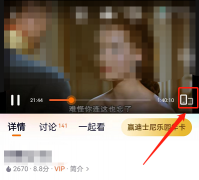
越来越多的伙伴喜欢用腾讯视频这款软件,那么在使用过程中,想要关闭智能防遮挡功能,该如何进行操作呢?下面小编就将腾讯视频关闭智能防遮挡功能步骤如下分享。...
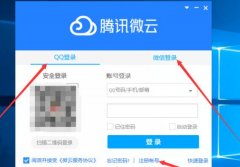
有用户想知道,存储到腾讯微云的文件如何导出呢,下面小编就来为大家解答一下这个问题,按照下面的步骤学习怎样导出吧~...

在七猫小说app里,如果遇到自己喜欢的可以去加入书签方便下次观看,那么怎样为自己正在观看的小说添加书签呢?书签可以在菜单里进行添加,下面就为大家演示具体的步骤~...

autosleep这款软件可以监测睡眠时间,用户可以很好的了解自己的睡眠以及健康状况,那么autosleep突然没有睡眠数据了应该怎么办?下面就为大家演示具体的操作步骤,一起看看吧...
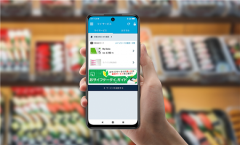
小米即将发布最新的系统名为miui go,有新的系统也就会带来新的手机,那么miui go和哪款手机统同一时间发布呢?下面就带来了详细的介绍,快来一起看看吧。...
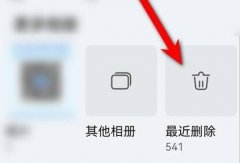
我们在清理手机内存的时候,可能会误删一些本来想要的照片,那么手机误删照片怎么恢复呢,其实对于不同品牌的手机,恢复方法是不一样的。...

1、打开微信,点击右下角的我,点击设置。2、进入设置界面选择通用。3、在通用页面点击存储空间,可以看到微信用的空间,可以清理缓存和聊天记录。...
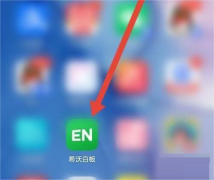
很多人不知道希沃教学白板怎么选择授课模式?今日为你们带来的文章是希沃教学白板选择授课模式的方法,还有不清楚小伙伴和小编一起去学习一下吧。...

现在为了方便人们办理交通相关的业务,官方推出了交管12123app,提高了办事效率方便又快捷。那么交管12123怎样举报别人的违法行为呢?下面是具体的教程步骤,一起看看吧...
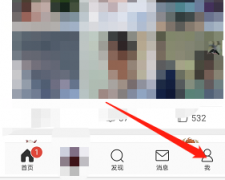
小伙伴们知道微博粉丝头条订单怎么查看吗?今天小编就来讲解微博粉丝头条订单的查看方法,感兴趣的快跟小编一起来看看吧,希望能够帮助到大家。...
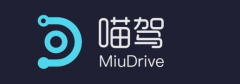
首先在手机上安装一个喵驾APP。进入手机设置,打开个人热点,在个人热点界面开启便携式WLAN热点。打开汽车喵驾,点击右上角“如何连接”,选择WiFi热点连接方式。找到手机的热点并连接,...

这是因为关闭了微信的创建桌面快捷方式,将它开启即可。1、打开设置,点击应用和服务。2、选择权限管理,进入创建桌面快捷方式。3、最后将微信旁边的按钮打开即可。...

众所周知,每年的新一代手机相比前代总是会有所提升的,那么对于这次即将推出的vivox80pro,它和前代vivox70pro对比有哪些区别呢,下面就来看看吧。...

作为一款主打外观、设计的手机,小米civi屏幕尺寸多大、屏幕素质如何一定很受用户关心,如果你也想知道,下面就来看一下小米civi屏幕尺寸多大吧。...

很多小伙伴在使用飞书软件的时候经常会需要在飞书中创建在线表格或是将本地已有的表格文档上传到飞书中进行编辑。有的小伙伴在使用飞书的过程中可能会遇到表格文档上传之后找不到编辑...